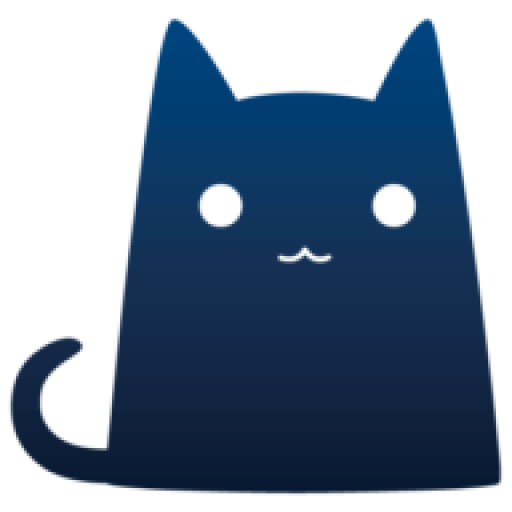在当今互联网时代,网络隐私和安全问题愈发受到关注。Clash作为一款流行的代理工具,凭借其灵活的配置和强大的功能,吸引了大量用户。很多用户在使用Clash时,常常会遇到“无法启动TUN”的问题,这不仅影响了用户的使用体验,也让许多新手用户感到困惑。本文将深入探讨Clash如何解决无法启动TUN的问题,帮助用户更好地理解和使用这款工具。
了解TUN的基本概念
TUN(网络隧道)是一种虚拟网络接口,它允许用户在用户空间创建和管理网络数据包。TUN设备通常用于VPN(虚拟私人网络)和代理工具中,以便实现更高效的网络数据传输。在使用Clash时,TUN模式可以帮助用户实现更好的网络性能和隐私保护。由于各种原因,用户可能会遇到TUN无法启动的问题,这时就需要对其进行深入分析和解决。
检查权限设置
在Linux和macOS等系统中,TUN设备的启动需要特定的权限。如果用户没有足够的权限,Clash将无法成功启动TUN。解决这一问题的第一步是检查当前用户是否具有相应的权限。在Linux系统中,用户可以通过命令`ls -l /dev/net/tun`来查看TUN设备的权限设置。如果权限不足,可以使用`sudo`命令提升权限,或者将用户添加到相应的用户组中。
确认TUN模块是否加载
在某些情况下,TUN模块可能未被加载,导致Clash无法启动TUN。用户可以通过执行`lsmod | grep tun`命令来检查TUN模块是否已加载。如果没有找到相关信息,可以通过`modprobe tun`命令手动加载TUN模块。确保模块加载成功后,再次尝试启动Clash,通常可以解决TUN无法启动的问题。
检查Clash配置文件
Clash的配置文件是其正常运行的基础,任何错误的配置都可能导致TUN无法启动。用户需要仔细检查配置文件中的TUN相关设置,确保其格式正确且参数合理。特别是要确认“tun”部分的配置是否完整,包括“enable”、“stack”等参数。可以参考官方文档或社区提供的示例配置文件,确保配置的正确性。
更新Clash版本
有时候,TUN无法启动的问题可能是由于Clash的版本过旧造成的。开发者会定期发布更新,以修复已知的bug和提升功能。保持Clash的最新版本至关重要。用户可以访问Clash的官方网站或GitHub页面,下载并安装最新版本。更新完成后,重新启动Clash,检查TUN是否能够正常启动。
查看系统日志
系统日志是排查问题的重要工具,通过查看日志信息,用户可以获得更多关于TUN启动失败的线索。在Linux系统中,用户可以使用`dmesg`命令或查看`/var/log/syslog`文件,寻找与TUN相关的错误信息。这些信息可以帮助用户定位问题的根源,并采取相应的解决措施。
使用社区资源
如果以上方法都无法解决问题,用户可以寻求社区的帮助。Clash拥有活跃的用户社区,许多用户在遇到类似问题时会分享他们的解决方案。用户可以访问Clash的论坛、GitHub问题区或社交媒体平台,提问或搜索相关的讨论。通过与其他用户的互动,往往能够找到更有效的解决方案。
Clash在解决无法启动TUN的问题上有多种方法可供选择。通过检查权限、确认模块加载、审查配置文件、更新版本、查看日志以及利用社区资源,用户可以有效地解决这一问题,提升使用体验。希望本文能够帮助到遇到类似困惑的用户,让大家更好地享受Clash带来的便利。